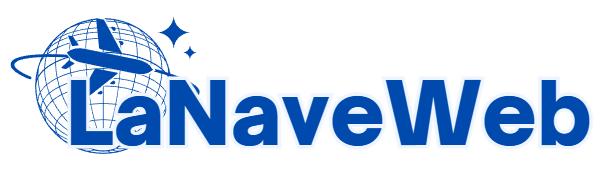WordPress es el sistema de gestión de contenidos (CMS) más utilizado en el mundo, impulsando más del 40% de todos los sitios web. Su facilidad de uso, flexibilidad y amplia comunidad lo convierten en la opción ideal tanto para principiantes como para desarrolladores experimentados. En este artículo aprenderás cómo instalar WordPress desde cero, paso a paso y sin complicaciones.
¿Qué necesitas antes de instalar WordPress?
Antes de iniciar la instalación de WordPress, asegúrate de contar con los siguientes elementos:
- Un nombre de dominio (por ejemplo, tudominio.com)
- Un proveedor de alojamiento web compatible con WordPress
- Acceso al panel de control del hosting
- Un cliente FTP (como FileZilla), si deseas hacer una instalación manual
“La preparación es clave: tener todo listo antes de empezar facilita mucho el proceso.”
Opción 1: Instalar WordPress con un solo clic (Instalación automática)
La mayoría de los proveedores de hosting ofrecen una instalación automática de WordPress a través de herramientas como Softaculous o Installatron. Este método es el más fácil y recomendado para principiantes.
Pasos para instalar WordPress automáticamente:
- Accede al panel de control de tu hosting
- Busca la sección «Softaculous Apps Installer» o similar
- Haz clic en el icono de WordPress
- Selecciona «Instalar ahora»
- Completa los campos necesarios:
- Dominio donde se instalará WordPress
- Nombre del sitio
- Descripción corta
- Nombre de usuario y contraseña del administrador
- Correo electrónico del administrador
- Elige el idioma y tema (puedes cambiarlo más adelante)
- Haz clic en «Instalar»
“Instalar WordPress con un solo clic es tan sencillo como llenar un formulario.”
Opción 2: Instalación manual de WordPress
Si prefieres tener mayor control o tu hosting no incluye instaladores automáticos, puedes optar por una instalación manual. Aunque es un poco más técnica, sigue siendo accesible para la mayoría de los usuarios.
Paso 1: Descargar WordPress
Dirígete al sitio oficial de WordPress:
👉 https://wordpress.org/download/
Descarga la última versión y descomprime el archivo .zip en tu computadora.
Paso 2: Subir archivos a tu servidor
Utiliza un cliente FTP (como FileZilla) para conectarte a tu servidor:
- Servidor: ftp.tudominio.com
- Usuario y contraseña: proporcionados por tu hosting
- Puerto: 21 (por defecto)
Una vez conectado, sube los archivos descomprimidos de WordPress a la carpeta raíz (public_html o www) de tu dominio.
Paso 3: Crear una base de datos MySQL
- Accede a cPanel
- Ve a «Bases de datos MySQL»
- Crea una nueva base de datos
- Crea un usuario con una contraseña segura
- Asocia el usuario con la base de datos y otórgale todos los privilegios
Paso 4: Configurar el archivo wp-config.php
Dentro de los archivos de WordPress, encontrarás un archivo llamado wp-config-sample.php.
- Renómbralo a
wp-config.php - Ábrelo con un editor de texto y modifica las siguientes líneas:
define( 'DB_NAME', 'nombre_de_tu_base_de_datos' );
define( 'DB_USER', 'nombre_de_usuario' );
define( 'DB_PASSWORD', 'contraseña_segura' );
define( 'DB_HOST', 'localhost' );
Paso 5: Ejecutar la instalación
Abre tu navegador y visita la URL donde subiste WordPress (por ejemplo, https://tudominio.com). Aparecerá el asistente de instalación.
Completa los campos solicitados:
- Título del sitio
- Usuario administrador
- Contraseña
- Privacidad (opcional)
Haz clic en “Instalar WordPress”. ¡Y listo!
“La instalación manual de WordPress no solo te enseña cómo funciona, sino que también te prepara para resolver problemas futuros.”
Primeros pasos después de la instalación
1. Inicia sesión en el panel de administración
Accede a: https://tudominio.com/wp-admin
Usa las credenciales que creaste durante la instalación.
2. Cambia la estructura de los enlaces permanentes
Ve a Ajustes > Enlaces permanentes y selecciona una opción amigable para SEO, como “Nombre de la entrada”.
3. Elimina contenido de ejemplo
Borra la entrada «Hello World», la página de ejemplo y cualquier plugin innecesario.
4. Instala un tema adecuado
Ve a Apariencia > Temas y selecciona uno que se ajuste al objetivo de tu sitio.
5. Instala plugins esenciales
- Yoast SEO o Rank Math
- WPForms
- Elementor
- UpdraftPlus
“Un buen tema y los plugins adecuados marcan la diferencia entre un sitio básico y uno profesional.”
Consejos para mantener tu sitio WordPress seguro y optimizado
Seguridad
- Usa contraseñas seguras
- Instala un plugin de seguridad como Wordfence
- Activa la autenticación de dos factores (2FA)
- Mantén todo actualizado
Velocidad y rendimiento
- Utiliza un plugin de caché como W3 Total Cache o WP Rocket
- Optimiza las imágenes (por ejemplo, con Smush)
- Considera usar una CDN
Copias de seguridad
Haz respaldos regulares con plugins como UpdraftPlus o BackupBuddy.
Instalar WordPress desde cero es un proceso accesible para todos. Ya sea con instalación automática o manual, WordPress te ofrece la libertad de crear cualquier tipo de sitio web.
“WordPress es libertad. Aprende a instalarlo y tendrás el poder de crear lo que imagines en la web.”